Телеграм полезен не только обычным пользователям, которые используют социальную сеть для своего развлечения, но и людям, ведущим свой бизнес. В Телеграме можно создавать беседы, осуществлять звонки и передавать документы – именно поэтому Телеграм выбирают многие люди, начинающие свой путь в сфере бизнеса. Если аккаунт используется на протяжении долгого времени, его необходимо чистить. Как очистить Телеграм на телефоне – важно знать каждому пользователю, использующему данную программу.
Чем Телеграм захламляет память телефона?
Телеграм захламляет устройство любимыми данными человека, которые он получает от другого пользователя:
- фотографии;
- документы;
- голосовые сообщения;
- видео;
Программа сохраняет всё в кэш. Он представляет собой, своего рода, место, которое находится ближе к человеку, чем веб-страница, но дальше, чем собственная память на устройстве. К примеру, человеку прислали фотографию. Телеграм сохраняет её на дополнительной платформе. И в следующий раз, когда человек захочет открыть фотографию, она загружается не с сервера Телеграма, на которой пришла данная фотография, а с этого самого места, что находится ближе.
Освободил 22.5 ГБ Памяти Всего за 1 Минуту Как Очистить Кеш TELEGRAM на Андроиде и Айфоне?
Рекомендуем к прочтению статью “Очищаем чаты в Телеграм“.
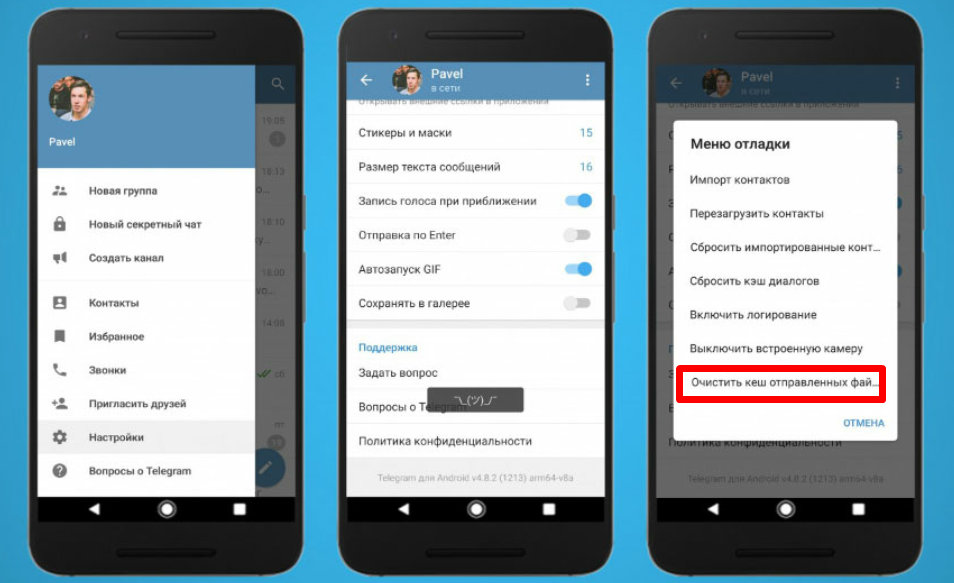
Кэширование упрощает и ускоряет загрузку фотографии. Но при нормальной скорости интернета, пользователь не заметит существенной разницы. Поэтому оно имеет смысл только тогда, когда у человека очень плохой интернет. В свою очередь, кэширование загружает телефон и замедляет работу в приложении.
Поэтому важно регулярно отчищать данные как Телеграма, так и других программ, установленных на мобильном устройстве. Также занимает значительный участок памяти устройства.
Как очистить кэш Телеграма на Айфоне?
Пользователям Айфона доступна функция – очистить память (кэш) сразу со всех приложений. Для этого необходимо зайти в настройки.
Выбрать пункт «Данные и память». Далее перейти в пункт «Использование памяти». И найти строчку «Очистить кэш».
Если есть, что очищать, то кнопка будет активна. После нажатия на неё, ненужные данные со всех программ очистятся автоматически.
Как очистить кэш на Андроид?
На операционной системе Андроид для очистки ненужных данных необходимо заходить в каждую программу отдельно. Для очистки на Андроид нужно:
- Зайти в меню. Найти настройки телефона.
- В разделе «Устройство» находится пункт «Приложение».
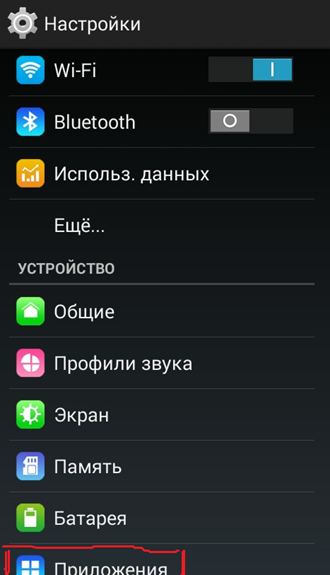
- В перечне всех приложений, установленных на телефоне, найти Telegram.
- Найти пункт «Кэш». Далее нажать «Очистить кэш».
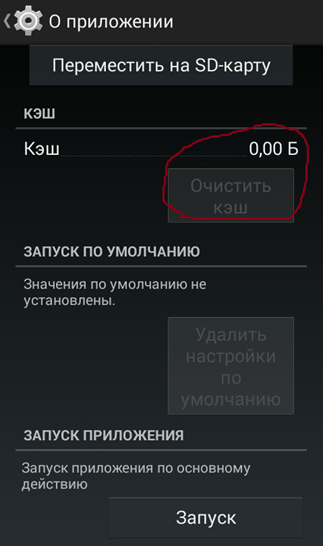
Для того чтобы очистить данные сразу со всех программ, необходимо:
- Зайти в настройки телефона.
- В разделе «Устройство» находится пункт «Память».
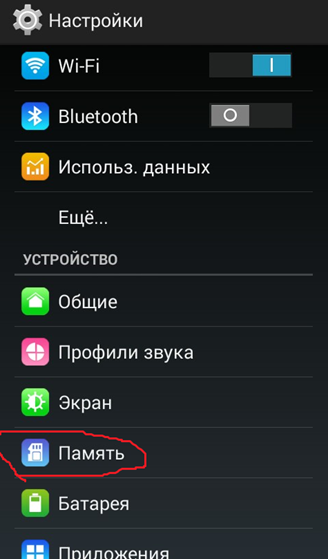
- После того как телефон вычислит занятую память, нажать на «Данные кэша». Устройство переспросит пользователя об удалении данных всех приложений. Нажать «ОК».
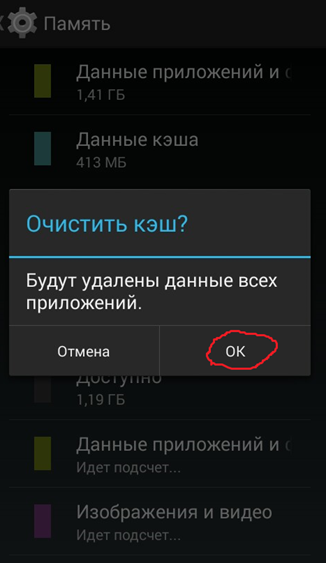
Перезагружать устройство после очистки не нужно. Данные очищаются в режиме реального времени.
Настройка автоматической очистки и другие приложение-клинеры в помощь
Существует множество сторонних приложений для очистки ненужной информации в устройстве. Наиболее популярные программы, которые можно скачать в Play Market или App Store:
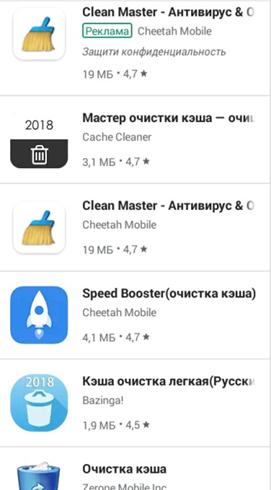
- Clean Master;
- Phone Cleaner;
- Мастер очистки кэша – очищайте, оптимизируйте;
- Speed Booster.
В большинстве приложений и самом устройстве кэш удаляется вручную пользователем. Как автоматически очистить Телеграм на мобильном телефоне? Для автоматического удаления лучше скачать программу App Cache Cleaner. После запуска программы зайти в настройки. Именно там можно настроить автоматическое удаление.
Заключение
Кэш – своего рода, промежуточное место между сервером и пользователем. Любое приложение сохраняет данные в таком месте. Благодаря кэшированию запуск фотографий (голосовых сообщений, документов) ускоряется. Но, в свою очередь, кэш замедляет работу устройства, занимает память. Поэтому рекомендуется постоянно очищать кэш.
Пользователь с быстрым интернетом не заметит разницы, откуда запускается фотография: с кэшированного буфера или, непосредственно, с сервера. Зная о том, как очистить кэш в Телеграмме на Айфоне или Андроиде, пользователь значительно упростит себе жизнь.
А о способах, как очистить историю поиска на Ютуб, есть статья на нашем сайте.
Читайте далее:
Обновление Телеграма на телефоне. Можно обойтись без этого?
Устраняем неполадки в работе мобильной версии Телеграм
Очищаем в Телеграм все что можно
Способы сохранить видео из Телеграма
Качаем видео из Телеграм: пошаговая инструкция
Источник: smmx.ru
Как полностью очистить облако телеграм?


Эту опцию также можно найти в разделе «Настройки» > «Данные хранилища» > «Использование хранилища», там вы найдете раздел «Очистить кеш Telegram».
Как очистить базу данных в Телеграм?
Откройте приложение, перейдите в «Настройки», кликнув по шестеренке в нижнем правом углу, и выберите пункт « Данные и память» – «Использование памяти». Подождите несколько минут, пока приложение считает размер кэша, и нажмите « Очистить кэш в Telegram ».
Что такое облако в телеграмме?
Telegram превратили в облачное хранилище с минимальными ограничениями Разработчик из Италии Pato05 создал облачный сервис Uploadgram, позволяющий пользователям загружать файлы на серверы мессенджера Telegram. Сервис полностью бесплатный, и на него можно загружать файлы любых объемов без ограничений по времени хранения.
Как долго хранятся файлы в Телеграм?
Менеджер загрузок — В Telegram можно делиться файлами любого формата размером до 2 ГБ, также всем пользователям доступно неограниченное облачное хранилище. В поиске можно найти новую вкладку «Загрузки» и увидеть все скачиваемые и недавно загруженные файлы. Там же — поставить загрузку на паузу, перезапустить или изменить её приоритет.
Как очистить облако Телеграм на Андроиде?

Хотя, в отличие от таких альтернатив, как WhatsApp, в случае Telegram хранилище данных в основном находится в облаке, поэтому Мобильное устройство обычно менее затронуто в этой части. Тем не менее, большое количество информации загружается и хранится на терминале по мере использования, и до того, как пользователь узнает об этом, большая часть его дискового пространства уже используется.
Ниже Infobae приведены несколько очень полезных советов, которые будут очень полезны, если вы хотите очистить Telegram и освободить место на вашем телефоне : Настройка использования хранилища Telegram Уже упоминалось, что Telegram помещает хранилище в облако, что может быть очень полезно для освобождения места на смартфоне, Дело в том, что у него есть и отрицательная сторона. Предположим, что кэш приложения очищен, чтобы освободить место; затем, когда вы захотите найти старый контент в чате, оно снова начнет загрузку всего медиаконтента.
К счастью, в Telegram есть несколько замечательных функций в этом отношении. Во-первых, как долго вы хотите, чтобы приложение хранило медиафайлы на вашем устройстве перед их автоматическим удалением. Если пользователь перейдет в «Настройки» > «Данные и хранилище» > «Использование хранилища », он сможет найти раздел Keep Media и различные варианты от 3 дней, 1 недели, 1 месяца и без ограничений, Телеграм. (фото: код ISENA) На этом этапе вам просто нужно установить, как долго вы хотите хранить медиафайлы на своем устройстве, и все. Конечно, имейте в виду, что опция «без ограничений» позволит приложению понять, что вы никогда не хотите ничего удалять.
- Для второго варианта вы можете выбрать различные варианты загрузки мультимедиа самостоятельно, с мобильными данными, Wi-Fi или роумингом данных.
- Если вы хотите пойти дальше, вы можете отключить эти параметры, чтобы загрузка медиафайлов в чат, новых или старых, выполнялась вручную, где вы можете выбрать, какой контент вы хотите загрузить, а что нет.
See also: Как понять что пора прекратить общение?
Это очень полезно, особенно потому, что оно ограничивает количество мультимедийных файлов, загружаемых на мобильный телефон, и может предотвратить заполнение памяти, особенно если у вас много чатов. Чат и телеграм. (фото: RPP) Удалите ненужные чаты из Telegram Отличной отправной точкой для очистки Telegram и освобождения места на мобильном телефоне является правильное удаление всех ненужных чатов.
Что если очистить Данные Телеграм?
Что важно знать — Все картинки, видео, прикреплённые файлы и другой контент из чатов загружаются во внутреннюю память вашего устройства. Даже если вы быстро пролистали ленту и совсем не смотрели посты, они всё равно сохранятся локально. Это сделано для удобства, а также чтобы просматривать все данные в диалогах без их повторной загрузки и траты мобильного трафика.
В клиентах Telegram есть функции для управления размером кеша и временем его хранения. Но по умолчанию они настроены таким образом, что файлы остаются навсегда, а их объём не ограничен. Всё это приводит к тому, что они со временем начинают занимать очень много места. Кеш легко очистить. Сообщения, контакты и чаты это не затронет: удалены будут только фото, видео, файлы и служебные данные.
При этом они не исчезнут бесследно, а сотрутся только из памяти устройства. Если через время захотите просмотреть какой-либо контент, он автоматически подгрузится с серверов Telegram.
Что будет если в телеграмме нажать очистить базу данных?
Активное использование приложения Telegram начинает со временем заполнять память смартфона фото, видео и файлами, которые пользователь получает по сети. Чтобы избежать накопления старых данных необходимо очистить кэш и базу данных мессенджера.
Видео дня Удаление старых файлов позволит сохранить внутреннюю память телефона, передает » Лайфхакер «.  Далее необходимо перейти в пункт «Использование памяти» и нажать «Очистить кэш Telegram».
Далее необходимо перейти в пункт «Использование памяти» и нажать «Очистить кэш Telegram».  Приложение должно показать файлы для удаления.
Приложение должно показать файлы для удаления.
Нужно подтвердить выбор и очистить кэш. Также можно нажать «Очистить базу данных», что очистит память на телефоне.  Потом в настройках нужно сменить ползунок «Хранить медиа» и выбрать нужный срок, например, 3 дня.
Потом в настройках нужно сменить ползунок «Хранить медиа» и выбрать нужный срок, например, 3 дня. 
Как удалить контакты из облака Телеграм?
Как удалить контакт в Telegram на компьютере — Запустите мессенджер и переключитесь на вкладку «Контакты» в боковом меню. Кликните по имени человека, затем выберите в расширенном меню пункт «Информация». В профайле пользователя нажмите «Изменить». Кликните «Удалить контакт» и подтвердите действие, нажав OK.
Где хранятся файлы из телеграмма?
В последнее время, активные пользователи Telegram, могли заметить, что папка, в которую сохраняются файлы (картинки, видео и т.д.) из этого мессенджера, пропала в проводнике. Так же, их не видно через галерею или видеоплеер. Дело в том, что вероятно в качестве операционной системы, у вас установлен Android 11.
-
storage/emulated/0/Android/data/org. telegram. messendger/files/Telegram
See also: Можно ли разблокировать аккаунт в инстаграме?
Но на некоторых смартфонах, в частности Samsung, с помощью стандартного проводника, посмотреть эту папку нельзя. Поэтому, вам придется скачать сторонний файловый менеджер. Например, Total Commander или ES Проводник. С помощью них, пройдите по пути, указанному выше и вы найдете сохраненные файлы приложения Telegram.
Как очистить документы и Данные телеграмма?
Очистите кэш и базу данных мессенджера, и ваш смартфон перестанет страдать от нехватки памяти. Если вы активно пользуетесь Telegram, то со временем он начнёт пожирать всё больше и больше памяти. Причина в том, что мессенджер сохраняет все присланные вам файлы, картинки, фотографии и GIF на устройство, чтобы не загружать их повторно всякий раз, как вы откроете чат.
Это экономит мобильный трафик, но негативно сказывается на свободном месте хранилища. К счастью, Telegram можно настроить так, чтобы он бережнее относился к вашим гигабайтам. Откройте мессенджер и нажмите на значок «сэндвича», чтобы показалось боковое меню. Коснитесь пункта «Настройки» и выберите вариант «Данные и память».
Теперь коснитесь пункта «Использование памяти». Нажмите «Очистить кэш Telegram». Программа покажет, что именно собирается удалить. Подтвердите своё намерение очистить кэш. А ещё не помешает нажать кнопку «Очистить базу данных».
Это тоже освободит немного места.
Напоследок нужно предпринять ещё одно действие, чтобы очищенный кэш не заполнился обратно за пару дней. Взгляните на ползунок «Хранить медиа» сверху. Он регулирует, как часто следует автоматически очищать кэш от непросмотренных файлов. Переместите ползунок на значение «3 дня», и нехватка свободного места на смартфоне перестанет вас беспокоить.
Кроме того, не лишним будет отключить автоматическую загрузку медиафайлов в Telegram, чтобы сберечь объём в хранилище и трафик. В нашей инструкции описано, как это сделать. И, наконец, откройте в файловом менеджере папку Download/Telegram и удалите оттуда ненужные файлы, которые скачивали из присланных вам сообщений.
Что значит очистить кэш в телеграмме?
Если очистить кэш Телеграм файлы исчезнут? — Сервис устроен таким образом, что файлы хранятся в основном облаке, а их копия на телефоне. Очистка кэша предполагает удаление файлов только с устройства, При этом все данные из переписок в них же и останутся.
Как восстановить данные из облака Телеграм?
Чат не восстанавливается: как сохранить файлы — Если вы не успели ничего предпринять в те самые пять секунд, то ваши сообщения, к сожалению, будут удалены безвозвратно. Однако еще не всё потеряно — вы все еще можете восстановить документы, изображения, видео и голосовые сообщения, которыми вы обменивались в удаленном чате.
Это возможно сделать с помощью файлового менеджера, например, Total Commander. На большинстве смартфонов сразу предустановлено приложение «Файловый менеджер». Например, если у вас Android-гаджет, на нем можно найти предустановленную программу «Мои файлы». В зависимости от настроек, которые вы задали в Telegram, мессенджер автоматически удалит мультимедиа из памяти устройства через некоторое время.
Так что и здесь следует действовать быстро.
-
Откройте файловый менеджер на своем устройстве. Нажмите «Внутренняя память» («Память телефона»), а затем «Telegram». В подпапках «Audio», «Documents», «Images» и «Video» выберите удаленные документы, изображения, видео и голосовые сообщения, которые вы хотите восстановить. Затем скопируйте файлы в другую папку, например, в папку загрузки. Таким образом вы не позволите Telegram автоматически удалить эти данные через некоторое время после удаления чата.
See also: Как поставить оповещение в инстаграме кто заходил на страницу?
Важно: Если вы перенесли свои изображения, видео и иные файлы в другую папку, вы можете получить к ним доступ в любое время — но только в соответствующей папке. Загрузить их обратно в как данные Telegram нельзя.
Где хранятся файлы из телеграмма?
В последнее время, активные пользователи Telegram, могли заметить, что папка, в которую сохраняются файлы (картинки, видео и т.д.) из этого мессенджера, пропала в проводнике. Так же, их не видно через галерею или видеоплеер. Дело в том, что вероятно в качестве операционной системы, у вас установлен Android 11.
-
storage/emulated/0/Android/data/org. telegram. messendger/files/Telegram
Но на некоторых смартфонах, в частности Samsung, с помощью стандартного проводника, посмотреть эту папку нельзя. Поэтому, вам придется скачать сторонний файловый менеджер. Например, Total Commander или ES Проводник. С помощью них, пройдите по пути, указанному выше и вы найдете сохраненные файлы приложения Telegram.
Как можно посмотреть удаленные сообщения в телеграмме?
Найден простейший способ читать удалённые сообщения в WhatsApp, Telegram и любых других мессенджерах — Александр Кузнецов — 16 ноября 2021, 17:30 Пользователи TikTok открыли для себя возможность восстанавливать удалённую переписку в мессенджерах. Этот трюк работает на Android-смартфонах с WhatsApp, Telegram, Viber, VK и любыми другими подобными приложениями. Мы рассказывали об этом ещё в 2015 году, и с тех пор мало что изменилось.
- Мессенджеры позволяют удалять переписку (в том числе у собеседников), но не умеют защищать её от перехвата и сохранения в сторонних приложениях.
- Достаточно установить на смартфон приложение Past Notifications или его аналог, запустить и разрешить ему доступ к системным уведомлениям.
- Оно будет перехватывать и сохранять сообщения из любых мессенджеров, и вы в любое время можете прочитать, что вам написали, даже если собеседник удалил сообщения у себя и у вас.
Правда, в истории не будут сохраняться длинные сообщения (не вмещающиеся в уведомления), а также фотографии, видео, голосовухи, приложенные файлы и другой подобный контент. На некоторых смартфонах Samsung такая возможность встроена в систему. Вы можете открыть настройки, перейти в раздел «Приложения и уведомления», а затем в «Историю уведомлений», выбрать нужный вам мессенджер и увидеть историю недавних уведомлений от этого мессенджера. Там могут оказаться сообщения, которые кто-то отправил вам, а затем удалил.
Источник: www.electromoto.net
Как очистить Telegram

Сейчас сложно найти человека, который не подписан на какой-либо телеграмм канал. Соревнуясь между собой, эти каналы вываливают на нас огромный поток информации, попутно забивая память телефона.
Давайте поговорим, как оперативно удалить лишний мусор в Telegram, тем самым ускорив работу нашего смартфона. А как очистить голову от лишней информации и мыслей, вы должны подумать сами…
Что хорошо — очистить память в этом мессенджере гораздо проще, чем в Viber, где файлы прячутся в скрытых папках, откуда их надо выковыривать долго и методично…
Чистим память на телефоне
В первую очередь накапливается так называемый кэш, где программа хранит просмотренные фото, видео и другие файлы, чтобы быстро вам их предъявить в случае повторного запроса.
Вот с него и начнем.
Заходим в настройки Телеграмм и находим там пункт Данные и память:

Открываем программу и заходим в меню, нажав на пиктограмму в левом верхнем углу

Заходим в настройки…

Открываем пункт «Данные и память»
Далее выбираем пункт «Использование памяти»:

Заходим в «Использование памяти»
Здесь сразу можно установить время хранения различных медиафайлов, которые телефон загружает при просмотре фото и видео в Телеграмм.
По умолчанию стоит режим «Всегда» и так, наверное, правильно. Но вы можете установить и определенный срок хранения, после которого все «фотки» и «видосики» будут автоматически удалены.
Чуть ниже можно увидеть размер кэша, который занимает Телеграмм в памяти устройства, а также общий размер той памяти телефона (внутренняя или карта SD), на котором «сидит» Телеграмм.

Оцениваем размер кэша, который можно очистить и нажимаем «Очистить кэш Telegram»
В данном примере всего 350Мб, но эти цифры могут быть существенно выше. Надо понимать, что в этот размер входит и база данных, которую мы удалять не будем.
Чтобы этот кэш очистить, нажимаем, больше похожую на заголовок, кнопку «Очистить кэш Telegram».
У нас выходит более подробная информация о том, что мы будем удалять и под ней большая синяя кнопка «Очистить кэш», которую и нажимаем:

Подтверждаем наше желание, нажав на синюю клавишу внизу
После этой манипуляции в итоге остается только база данных в размере 159,8 Мб, которую не трогаем:

Остается только база данных, которую удалять нет необходимости
Кэш обнулен, но это ненадолго. Если ваш телефон в интернете, то он тут же что-либо подгрузит. В этом можно убедиться, если снова зайти в настройки.
Есть еще один кэш, который доступен через меню приложения:
Настройки телефона-Приложения-Telegram
Заходим в пункт «Память» и нажимаем «Очистить кэш».
Отсюда же можно добраться и до настроек в самом Telegram, где мы только что с вами хозяйничали. Для этого надо найти и нажать клавишу «Управление памятью», которая вас перекинет в меню «Использование памяти», в самом мессенджере:

В Менеджере Приложений нажав на кнопку «Управление памятью», можно переместиться в меню, о котором мы рассказали выше
С телефоном разобрались. Теперь проделаем тоже самое на компьютере, хотя для большой машины, каким есть ПК, это не так актуально, как для телефона.
Чистим память Telegram на ПК или ноуте
Для ПК имеет значение, какой вариант вы используете — отдельно установленную программу или ее WEB-версию (в чем отличие можно почитать у нас в отдельной статье).
В браузерной версии мы можем только задать ограничения на загрузку медиа и обычных файлов.
То есть, загружать автоматически или по клику мышкой вручную. Для этого в ВЕБ-версии необходимо зайти в настройки и выбрать пункт «Данные и память».
Открыв его, снимаем птички с тех пунктов, в которых вы не хотите, чтобы фото, видео или обычные файлы загружались самостоятельно:

Отключаем автозагрузку на ПК
Если же у вас установлена полноценная программа, то в ней уже можно озаботиться очисткой памяти Телеграмм.
Открываем программу, нажимаем на три горизонтальные черты в левом верхнем углу и выбираем «Настройки»:

Заходим в настройки Телеграмм на компьютере
Далее переходим в «Продвинутые настройки» (пугаться на надо):

Далее необходимо открыть «Продвинутые настройки»
И выбираем «Управление памятью устройства»:

Следующий вход — в пункт «Управление памятью устройства»
Нам отрывается этакий «пункт управления», в котором мы можем подрегулировать лимиты на изображения и медиафайлы, загружаемые программой, а также удалить то, что уже успело осесть на жестком диске нашего ПК в виде того самого кэша:

Оцениваем размер кэша и удаляем его при желании
Здесь можно все подряд удалять без опасения. А можно и не удалять, так как при небольшом лимите на загрузку файлов вряд ли ваш любимый компьютер будет сильно перегружен таким объемом, как в примере на рисунке.
Но если вы любите порядок, то просто нажимаете «Очистить все».
Программа докладывает нам, что кэшированных файлов больше нет. Но так как все это осталось храниться на серверах Telegram, а скорость интернета сейчас у всех космическая, то загрузить видео и изображения вновь не составить труда.

Дело сделано — кэш удален
Конечно, если вы сидите в далеком селе с медленным интернетом, то такие манипуляции может быть делать и не надо. Иначе повторный просмотр короткого видео будет вводить вас в слегка нервное состояние…
Как сделать, чтобы Телеграмм не занимал много памяти в телефоне
Чтобы реже заниматься различными чистками памяти, можно сделать несколько полезных движений.
Прежде всего необходимо отключить автоматическую загрузку фото и видео с телеграмм каналов. По умолчанию они сразу сохраняются в памяти устройства, чтобы вам удобно просмотреть медиафайлы при скролле ленты новостей.
Разумно будет отключить автозагрузку и смотреть только те видео и фото, которые вызывают интерес.
Заходим в настройки телеграмм и проходим по пути, как вначале статьи:
Настройки-Данные и память
Но теперь выбираем следующим пунктом не «Использование памяти», а опускаем свой взгляд до раздела «Автозагрузка медиа».
И выключаем тумблеры в пунктах:
- Через мобильную сеть
- Через сети Wi-Fi
- В роуминге

Отключаем автозагрузку медиафайлов
Также можно поступить и для мессенджера, который установлен на ПК. Но, как мы уже говорили выше, это не очень актуально для компьютера с гораздо бОльшим объемом памяти, чем у маленького плоского телефончика.
Это все, что мы хотели вам рассказать.
Хотя нет, не все. Вы знаете, как скинуть собеседнику свои координаты, чтобы он быстро вас нашел в любой точке, где есть GPS-покрытие? Если нет, то просто почитайте статью про эту фишку Телеграмм.
И еще по теме:
Источник: trushenk.com